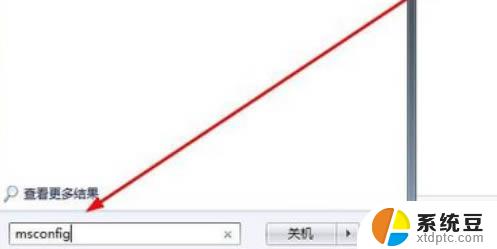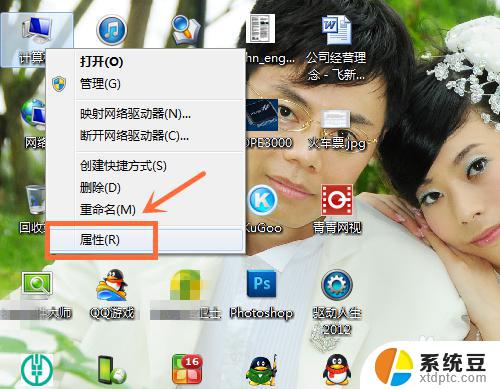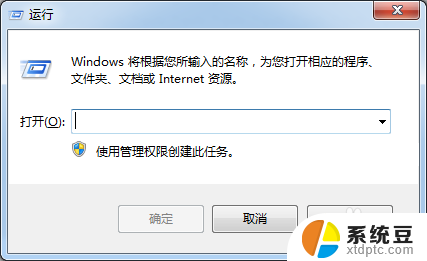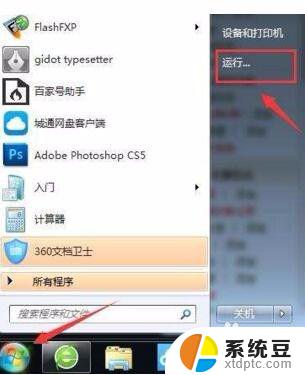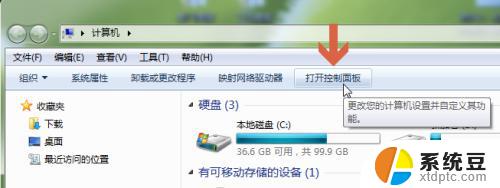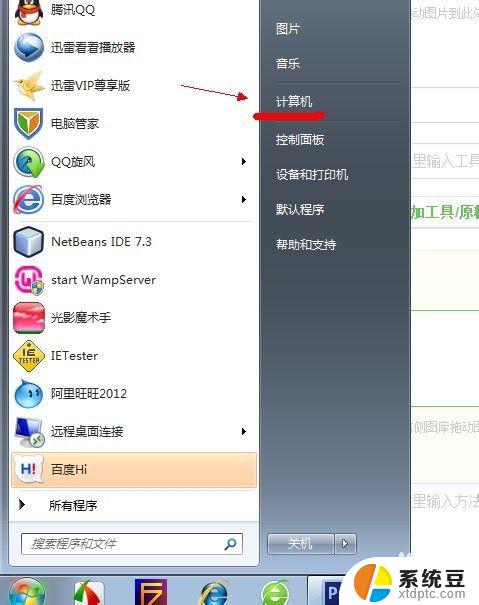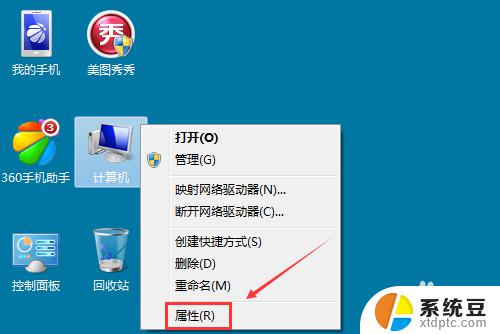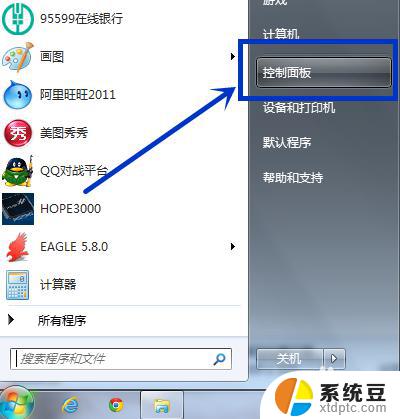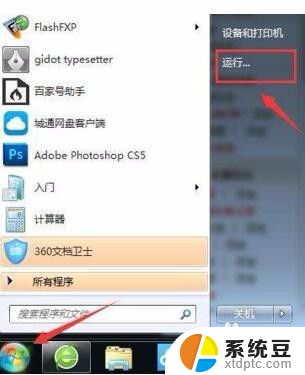win7如何查看电脑显卡配置 win7怎么查看电脑的显卡配置
更新时间:2024-03-01 11:01:26作者:xtang
在如今普遍使用的Windows 7操作系统中,了解电脑显卡配置对于我们更好地了解电脑性能、优化游戏画质等方面至关重要,许多人并不清楚如何准确查看电脑的显卡配置信息。幸运的是Windows 7提供了简便的方法,让我们能够轻松获取这些重要的硬件数据。在本文中我们将分享如何在Windows 7中查看电脑显卡配置的方法,帮助大家更好地了解自己电脑的显卡性能。
具体方法:
1.在桌面上找到“此电脑”,右键点击,选中“管理”选项打开“计算机管理”。
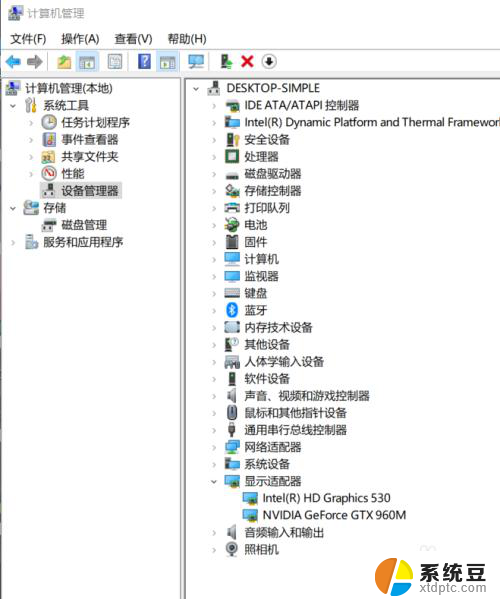
2.在窗口的左侧选中“设备管理”,然后选中右侧的“显示适配器”。就会显示电脑显卡的型号,还可以选中,进一步查看其他信息。
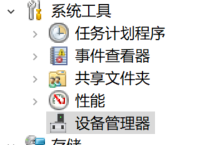
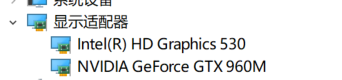
3.如果你还想知道更多的信息,还可以直接复制型号到百度上进行搜索。
以上是关于如何查看电脑显卡配置的全部内容,如果你遇到这个问题,可以按照以上方法来解决,希望对大家有所帮助。